很多新电脑都预装了win10系统。虽然win10是最新的操作系统,功能更加强大,但是很多人并不喜欢win10,尤其是游戏用户。要知道,win10怎么才能装回win7系统?这是很多用户的硬伤。
为此,下面小编分享一下把win10放回win7的方法。
现在win10系统已经越来越普及,但是也有一部分人安装了win10系统。如果他们觉得不舒服,不习惯,就想装回win7。
但是win10怎么放回win7系统呢?对于没有经验的用户来说,任重而道远。下面,边肖向你介绍将win10安装回win7的步骤。
Win10重装win7有两种方式。一种方式是使用一键重装系统工具,直接在线完成重装。该方法如下:
1.下载一键式重新安装系统工具。边肖喜欢用小白,简单而强大。在这里,小白是用于示范。
2.运行小白打开一键安装机。环境监测完成后,点击下一步选择系统,然后按照提示操作软件几步,完成后面的所有步骤。具体步骤可以看上面的视频教程。方法是一样的,选择需要安装的系统即可。
如果你只能选择安装如下图所示的win8/win10 64位系统,说明你的电脑是gpt uefi模式的电脑,现在大部分笔记本电脑都是这样的。
这样你需要用u盘做启动盘,进入PE转换格式,在BIOS中修改uefi为传统模式,然后再安装win7系统。

下面介绍如何用u盘win10把win7装回去。
如何把win10放回win7
将启动u盘插入电脑,重启后按F12、F11、Esc等快捷键选择从u盘启动。如果找不到USB闪存驱动器选项,请参考操作准备的第4点来修改BIOS设置。
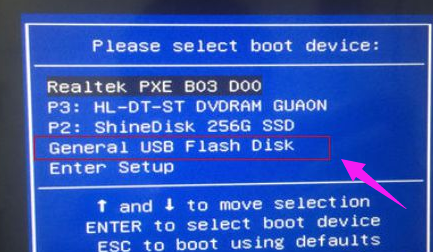
重装系统的计算机图-1
开始进入u盘主菜单,选择【02】进入运行PE系统。
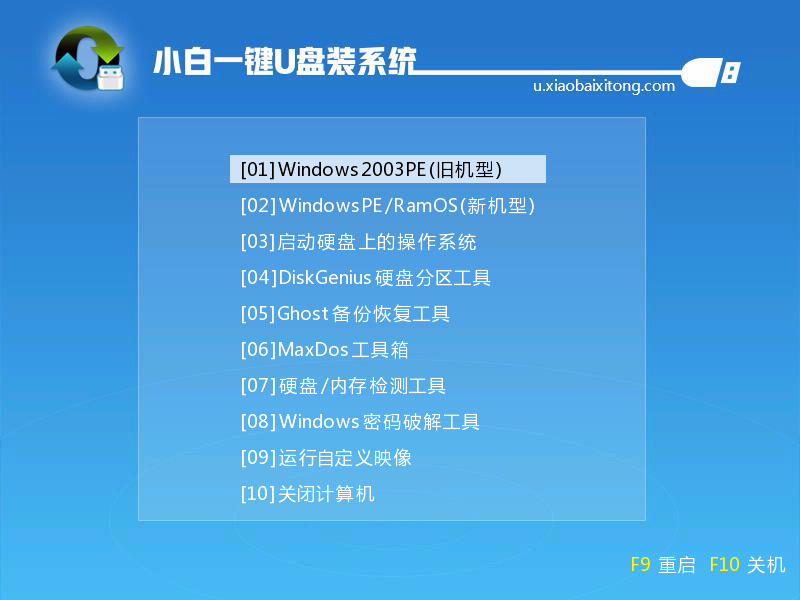
装回电脑的图示-2
在PE桌面打开DiskGenius分区工具,点击硬盘-将分区表类型转换为MBR格式(如果是灰色,直接跳到步骤4),按照提示操作,然后点击快速分区重新分区。
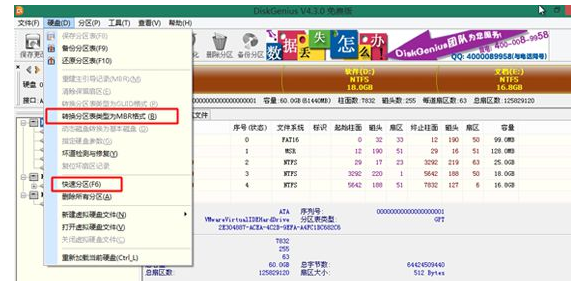
Win10计算机图-3
分区完成后,打开【PE一键安装程序】,选择镜像路径win7.gho,选择系统的安装位置,一般是c盘,确认。
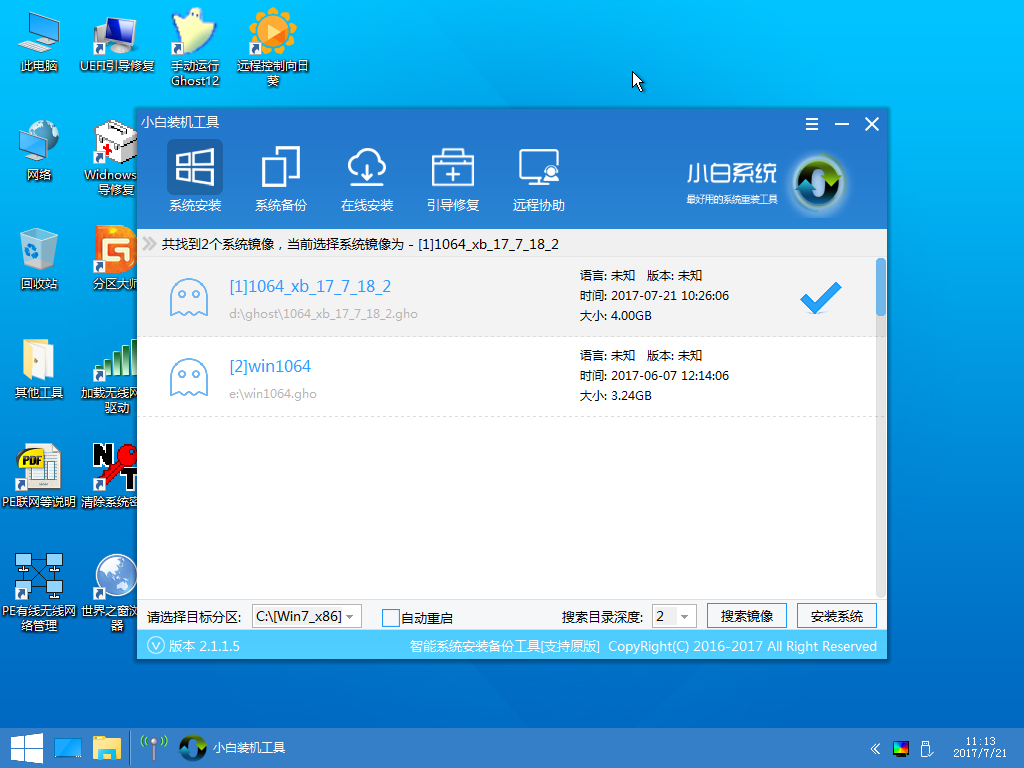
Win7电脑图-4
在此接口上执行系统的解压缩操作。
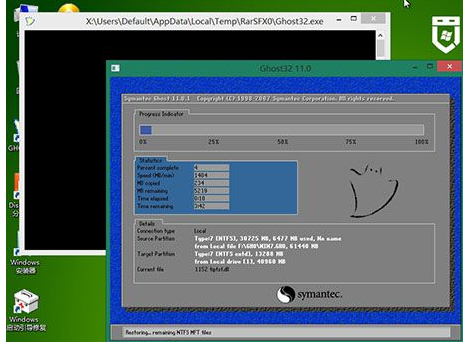
重装系统的计算机图-5
解压完成后,电脑自动重启,拔出u盘,自动执行win7系统组件和驱动的安装。
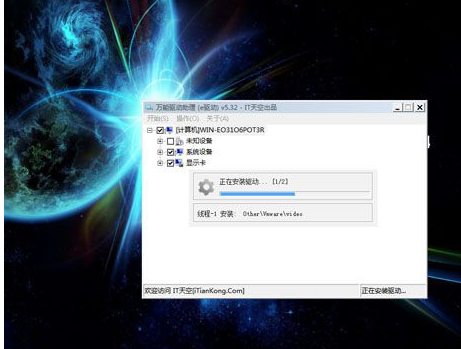
Win10电脑图-6
后续过程会自动完成,最后重启进入win7系统的桌面,win10重新安装到win7系统。

重装系统的计算机图-7
这些是把win10放回win7的步骤。更多win7教程请持续关注系统世界官网!








